ユーザーによる税率の設定
オーダー入力スペシャリストが販売オーダーの税率を設定できるように、オーダー管理を設定します。
オーダー入力スペシャリストは、オーダー明細の税分類コード属性を使用して、明細に適用する税率を設定できます。 税分類コードは、税率の類似名にすぎません。 たとえば、オーダー入力スペシャリストが税分類コードを4%に設定した場合、オーダー管理では、顧客サイトに従って販売オーダーに設定したその他の税金を無視し、かわりに4%の税金を適用します。
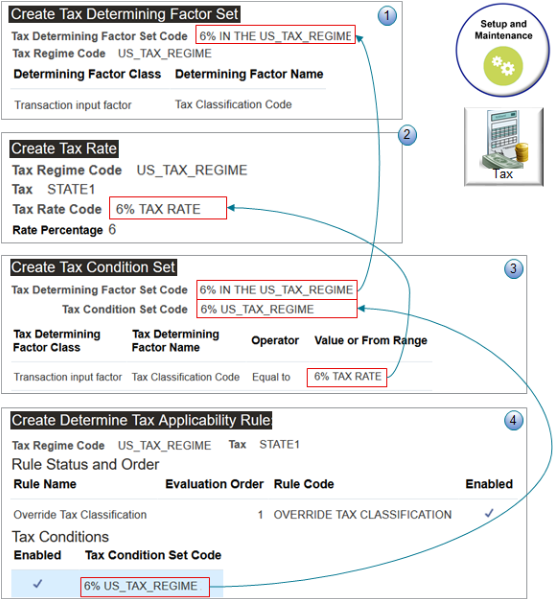
数字の意味
「設定および保守」作業領域で様々なタスクを使用します。
|
- |
タスク |
値 |
|---|---|---|
|
1 |
税金決定ファクタ・セットの管理 |
税金決定ファクタのセットを作成します。 税金決定ファクタは、税金の決定に貢献する値です。 オーダー明細の税分類コード属性は、税金決定ファクタの例です。 このタスクは、複数のファクタを持つ複雑な実装で最も役立ちます。 ただし、ファクタが1つしかない場合でもセットを作成する必要があります。 詳細は、「税金の実装」に移動し、税金決定ファクタ・セットを検索するか、条件セットを検索します。 |
|
2 |
税率および税金控除率の管理 |
オーダー・エントリ・スペシャリストが税分類コード属性の値を設定するときに適用する税率を作成します。 決定ファクタ・セット、税率および税務処理基準はすべて同じ税制US_TAX_REGIMEにあることに注意してください。 設定するときは、このことに留意してください。 各タスクの属性で正しい値を選択できるように、これらのタスクで同じ制度を使用する必要があります。 |
|
3 |
税金条件セットの管理 |
税金決定ファクタを使用するかどうかを決定する条件を指定します。 条件セットのヘッダーで係数を参照し、条件で税率を参照します。 このトピックで設定した条件の疑似コードを次に示します。
|
|
4 |
税務処理基準の管理 |
複数の条件または複数のルールがある場合、条件およびルールを評価する際に使用する順序を指定します。 このタスクは、複数の条件またはルールがある複雑な実装で最も役立ちます。 ただし、条件とルールが1つのみの場合でも、税務処理基準を作成する必要があります。 |
実行時に行われる処理は次のとおりです。
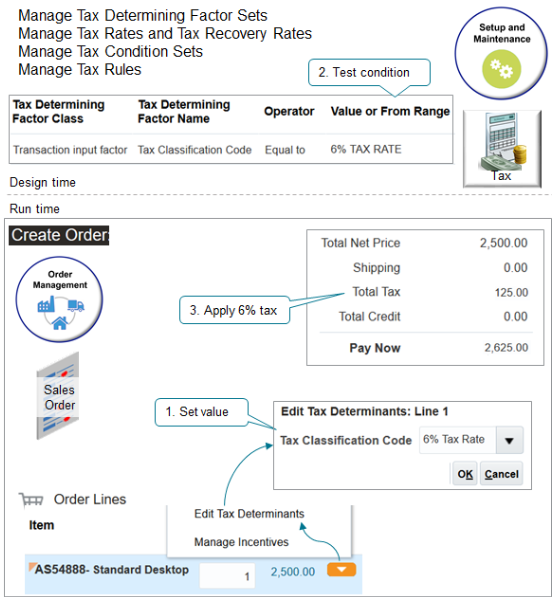
オーダー入力スペシャリストは、オーダー管理作業領域で販売オーダーを作成し、オーダー明細を追加し、税分類コード属性に値を設定します。 調整はトランザクションからの入力で、決定ファクタは税分類コード属性で、値は6%税率であるため、条件はtrueと評価され、オーダー管理は販売オーダー合計に6%の税率を適用します。
Order Entry Specialistに税率を設定する理由 オーダー入力スペシャリストは顧客と直接連携し、より正確な詳細が得られる場合があります。 たとえば、2019年に、コンピュータ・サービスおよびレンタルがアリゾナ州にあるサイトに従って5%の税金を設定したとします。 しかし、オーダー入力スペシャリストは、販売オーダー時にComputer Service and Rentalsと話している間に、アリゾナ州の税務当局が2020年に税率を6%に増やしたことを発見しました。 オーダー入力スペシャリストは、税分類コードを使用して税金を調整できます。
設定のサマリー
-
ファクタ・セットを作成します。
-
税率を作成します。
-
条件セットを作成します。
-
税務処理基準を作成します。
-
データを収集します。
-
設定をテストします。
オーダー入力スペシャリストが税率を6%に設定することを許可する必要があるとします。
顧客サイトに対して税金を設定するときに、US_TAX_REGIME税制、STATE1税およびSTANDARD税金ステータス・コードをすでに設定しているとします。 詳細は、「顧客サイトに従って税金を適用」を参照してください。
ファクタ・セットの作成
-
「設定および保守」作業領域に移動してから、タスクに移動します。
-
オファリング: 財務
-
機能領域: トランザクション税金
-
タスク: 税金決定ファクタ・セットの管理
-
-
「税金決定ファクタ・セットの管理」ページで、「作成」をクリックします。
-
「税金決定ファクタ・セットの作成」ページで、値を設定します。
属性
値
税金決定ファクタ・セット・コード
US_TAX_REGIMEの6%
税金決定ファクタ・セット名
US_TAX_REGIMEの6%
セットの使用方法
税務処理基準
税制コード
US_TAX_REGIME
-
税金決定ファクタの関連付け領域で値を設定し、「保存してクローズ」>「完了」をクリックします。
属性
値
決定要素区分
トランザクション入力要素
地理、パーティ、在庫、トランザクションなど、様々なクラスから選択できます。
トランザクション入力ファクタは、トランザクションからの入力を使用して税率を設定することを指定します。 販売オーダーはトランザクションのタイプです。
決定要素名
税分類コード
ここでは、オーダー入力スペシャリストが税率の調整に使用する販売オーダーの属性の名前を指定します。
税金レートの作成
-
Setupページで、タスクに移動します。
-
オファリング: 財務
-
機能領域: トランザクション税金
-
タスク: 税率および税金控除率の管理
-
-
税率および税率の管理「税金控除率」ページで、「処理」>「作成」をクリックします。
-
「税率の作成」ページで、値を設定します。
属性
値
税制コード
US_TAX_REGIME
構成所有者
グローバル構成所有者
税金
STATE1
税金ステータス・コード
STANDARD
税管轄区域コード
-
税率コード
6%税率
税率タイプ
パーセント
オーダー-入金
調達-支払
経費
チェック・マークが含まれます。
-
レート期間領域で値を設定し、「保存してクローズ」>「完了」をクリックします。
属性
値
レート・パーセント
6
デフォルト・レートとして設定
チェック・マークは含まれません。
条件セットの作成
-
Setupページで、タスクに移動します。
-
オファリング: 財務
-
機能領域: トランザクション税金
-
タスク: 税金条件セットの管理
-
-
「税金条件セットの管理」ページで、「作成」をクリックします。
-
「税金条件セットの作成」ページで、値を設定します。
属性
値
税金条件セット・コード
6% US_TAX_REGIME
税金条件セット名
6% US_TAX_REGIME
税金決定ファクタ・セット・コード
6% IN THE US_TAX_REGIME
-
税金条件セット詳細領域で値を設定し、「保存してクローズ」>「完了」をクリックします。
属性
値
税金決定要素区分
トランザクション入力要素
税金決定要素名
税分類コード
オペレータ
次と等しい
値または開始範囲
6%税率
税務処理基準の作成
-
Setupページで、タスクに移動します。
-
オファリング: 財務
-
機能領域: トランザクション税金
-
タスク: 税務処理基準の管理
-
-
「税務処理基準の管理」ページで、「処理」>「作成」をクリックします。
-
「税金適用の決定ルール」の作成ページで、値を設定します。
属性
値
構成所有者
グローバル構成所有者
税制コード
US_TAX_REGIME
税金
STATE1
ルール・コード
税分類の上書き
ルール名
税分類の上書き
-
税金決定ファクタ・セット領域のコード属性で値を設定し、「次」をクリックします。
属性
値
コード
US_TAX_REGIMEの6%
-
「税金適用ルール上書き税分類の決定」の作成ページの税金条件セット領域で値を設定し、「保存して次へ」をクリックします。
属性
値
税金条件セット・コード
6% US_TAX_REGIME
新規条件セット順序
1
結果
適用可能
使用可能
チェック・マークが含まれます
-
Edit「税金適用の決定ルール」ページのRule Status and Order領域で、Enabled属性にチェック・マークを追加し、「送信>完了」をクリックします。
データの収集
-
「プラン入力」作業領域に移動します。
「設定および保守」作業領域で使用可能なプラン入力タスクを使用しないでください。 かわりにプラン入力作業領域を使用します。
-
プラン入力作業領域で、「タスク」>「計画データの収集」をクリックします。
-
「プランニング・データの収集」ダイアログで、ソース・システムを設定し、選択したエンティティに参照エンティティを移動します。
-
Customer
-
地理
-
組織
-
-
「送信」をクリックします。
詳細は、オーダー管理のプランニング・データの収集を参照してください。
設定のテスト
-
「オーダー管理」作業領域に移動し、販売オーダーを作成します。
属性
値
Customer
Computer Service and Rentals
ビジネス・ユニット
Vision Operations
出荷先住所
2164 Broadway, Tempe, AZ, 85282
-
オーダー明細を追加します。
属性
値
項目
AS54888
数量
1
金額
2,500
-
「処理」>「オーダーの価格再設定」をクリックします。
-
販売オーダーの上部にある「合計」をクリックし、税率が5%であることを確認します。これは、出荷先住所に従って設定したSTD-DEFAULTレートです。
属性
値
定価合計
2,500.00
割引
0.00
正価合計
2,500.00
出荷
0.00
税額合計
125.00
125は2,500の5%であるため、このレートは正しいです。
貸方合計
0.00
即時支払
2,625.00
-
オーダー明細の「アクション下矢印」をクリックし、「税金決定要因の編集」をクリックします。
-
税分類コードを6%の税率に設定します。
-
オーダー・ヘッダーで、「処理」>「オーダーの価格再設定」をクリックします。
-
販売オーダーの上部にある「合計」をクリックし、税率が6%であることを確認します。
属性
値
定価合計
2,500.00
割引
0.00
正価合計
2,500.00
出荷
0.00
税額合計
150.00
150は2,500の6%であるため、このレートは正しいです。
貸方合計
0.00
即時支払
2,650.00